NAVIGAZIONE parte II – Aspetti pratici e logica sottesa
Bentornati a tutti i membri di Grey Panthers,
un’altra settimana è passata e spero abbiate acquisito un po’ di confidenza con l’interfaccia di Internet Explorer. Dite la verità, vi siete esercitati almeno un pochino? Considerate che per cominciare è sufficiente ‘misurarsi’ con il computer anche solo una mezz’oretta al giorno, purché diventi davvero un appuntamento cadenzato e durevole nel tempo. E’ realmente importante esercitarsi per iniziare ad abituare i nostri occhi alla mascherina del BROWSER in quanto, a lungo andare, la pratica quotidiana creerà tutti quegli automatismi utili e necessari a navigare serenamente e a sentirsi capaci e competenti. Quando tengo lezione mi piace utilizzare la metafora della bicicletta per far capire ai miei uditori quanto uno degli elementi fondamentali di apprendimento sia proprio l’esercizio e la pratica costante: l’esercizio quotidiano risulta, a mio avviso, imprescindibile per poter sviluppare quel senso di equilibrio che ci permette di ‘osare’ – per chi di voi non sapesse andare in bicicletta pensi alla guida della macchina o, in linea più generale, a una qualsiasi attività iper-appresa che non necessita di uno sforzo attivo per venir realizzata (ad esempio la lettura stessa!). E allora mettiamoci all’opera!!
La scorsa settimana ci siamo lasciati dopo aver parlato di mascherina nella parte superiore della schermata e contenuto specifico (nel nostro caso la pagina Internet) nella parte inferiore, ora vi è chiara questa macrodistinzione? E rispetto alla mascherina, riuscite a vedere le diverse barre – dall’alto BARRA DEL TITOLO, BARRA DELL’INDIRIZZO e BARRA DEI PREFERITI – che complessivamente la compongono? Siamo partiti, nella precedente lezione, proprio da questa ‘familiarità percettiva’ per passare invece in questa sede a cogliere gli elementi distintivi di cui si compongono le singole barre (prese in esame sempre secondo l’ordine verticale); non solo, man mano cercheremo di cogliere la famosa logica sottesa perché è esattamente questo l’obiettivo di oggi!
Alziamo ora lo sguardo e guardiamo la prima riga della nostra schermata – l’ormai nota BARRA DEL TITOLO – ebbene non ci resta che vedere insieme a cosa servono i tre pulsantini che vedete alla vostra estrema destra, chiamati rispettivamente RIDUCI A ICONA, RIPRISTINO IN BASSO e CHIUDI [Un piccolo trucco sempre valido: se vi spostate con il MOUSE (maus) sopra un singolo pulsante e attendete un paio di secondi comparirà una sorta di etichetta gialla che riporta il nome del pulsante stesso!]. Per la spiegazione andiamo a ritroso partendo dall’ultimo:
» CHIUDI [rappresentato da una X bianca su fondo rosso] = serve a chiudere l’interfaccia e a tornare al DESKTOP [dall’inglese scrivania, la prima videata che si apre ogni volta che accendiamo il computer]
» RIPRISTINO IN BASSO [rappresentato da uno/due quadratini sovrapposti a seconda dei casi] = agisce sulle dimensioni della schermata, rimpicciolendola/ingrandendola rispetto alla grandezza predefinita dall’utente e lavorando quindi in due sensi. Provate a ‘cliccare’ sopra questo pulsante, cos’è successo? La schermata si è in parte ridotta? Bene, ora tornate sul secondo pulsante – che a questo punto si chiamerà INGRANDISCI – il quale ci permetterà di riportare la schermata a tutto video; diciamo che l’utilità maggiore si ha proprio in questo secondo caso, per cui anziché sforzare la vista e rischiare di confonderci (vedendo il desktop sotto), possiamo sfruttare appieno il video
» RIDUCI A ICONA [rappresentato da una lineetta orizzontale bassa] = lavora prendendo l’intera schermata e ‘mettendola da parte’ al fine di liberare il desktop per permetterci di fare qualcos’altro (aprire un qualsiasi altro programma); una volta conclusa la nuova operazione potremmo sempre ripescare la schermata dalla barra inferiore (quella dove è presente il pulsante START, quel pulsante tondo e ‘cicciotto’ rappresentato da una bandierina colorata che ci permette di accedere a tutti i programmi presenti sul nostro computer) ‘cliccando’ sul rettangolo che sinteticamente riporta il titolo della nostra pagina Internet – facendo questo infatti la riavremo a tutto video.
Ricordatevi: questi pulsantini sono presenti in TUTTE le schermate per cui “facciamoceli amici”!!
Scendendo in senso verticale alla BARRA DELL’INDIRIZZO, vorrei riprendere ad approfondire insieme a Voi i pulsanti INDIETRO e AVANTI (rappresentati rispettivamente dai due ‘pallottoli’ all’estrema sinistra con le freccine orientate rispettivamente verso sinistra e verso destra), ma prima di poter far questo dobbiamo esplicitare un importantissimo concetto:
DA QUALSIASI PAGINA INTERNET POSSIAMO APRIRNE QUALSIASI ALTRA DISPONENDO DELL’INDIRIZZO INTERNET (di quella finale)
questo significa quindi che ogni volta che vogliamo aprire una nuova pagina Internet non dobbiamo aprire una nuova interfaccia del BROWSER ma possiamo farlo direttamente da quella stessa schermata, come se andassimo a comporre il nostro libro [siamo infatti noi che decidiamo quale sarà la pagina successiva] e quindi, passando alla nuova pagina, la aprissimo sopra quelle precedenti. Pensate proprio a quello che succede quando leggiamo un libro e, conclusa la pagina, la giriamo per poter proseguire nella lettura.
Per poter ragionare sui pulsanti AVANTI e INDIETRO ci può tornar utile anche la metafora del videoproiettore: senza scendere nello specifico, vorrei che vi concentraste sull’idea del carrellino delle diapositive. Ebbene, è come se le singole pagine Internet da noi aperte rappresentassero una diapositiva e, quindi, utilizzando i due pulsanti (AVANTI e INDIETRO) noi potessimo spostarci – di una pagina/diapositiva per volta – lungo il carrellino e vedere tutte le diapositive GIA’ presenti, ripercorrendo così il percorso di navigazione precedentemente compiuto! E’ sottinteso che una volta raggiunta la prima non potremo più andare INDIETRO [la prima è tale in funzione del fatto che nessuna la precede] e, in modo corrispondete, arrivati all’ultima non sarà possibile andare AVANTI, ovvero andare oltre quella.
Lasciando per ora in sospeso la terza barra dall’alto, quella dei PREFERITI, di cui ci occuperemo approfonditamente nella prossima lezione, veniamo ora a vedere più nello specifico le regole che ‘disciplinano’ tutti gli indirizzi Internet e la forma standard attualmente utilizzata.
REGOLE:
Esistono due regole, da me scherzosamente definite ‘regole auree’, che regolano la forma grafica di tutti gli indirizzi Internet, ovvero:
- ASSENZA di maiuscole, per cui le parole che compongono TUTTI gli indirizzi Internet sono sempre formate da lettere MINUSCOLE
- ASSENZA di spazi, per cui TUTTI gli indirizzi Internet NON presentano spazi bensì una lineetta (alta “-” o bassa “_”) oppure un punto per separare i diversi elementi che compongono l’indirizzo [si veda appena sotto];
PARTI STANDARD DELL’INDIRIZZO, separate tra loro da UN PUNTO:
» WWW = è l’acronimo che sta per World Wide Web [dall’inglese stanno rispettivamente per mondo ampio rete da cui il significato di ‘ampia rete mondiale’] che identifica tutte le pagine Internet e ci ricorda di essere nelle grande rete (Internet)
» NOME SITO = deciso dal programmatore che ha dato vita alla pagina; rispetto alla seconda ‘regola aurea’, nel caso in cui il nome del sito sia costituito da più parole queste saranno scritte unite o separate mediante una lineetta (pensate ad esempio all’indirizzo di Grey Panthers che ha proprio una lineetta alta = www.grey-panthers.it)
» ESTENSIONE = va a chiudere l’indirizzo e può rappresentare due diversi criteri. D’un lato rappresenta la denominazione geografica e quindi è rappresentato dalle sigle che a livello internazionale i Paesi hanno deciso di darsi; solo per citarne alcuni, ne sono un chiaro esempio il .it per l’Italia, .fr per la Francia, .ch per la Svizzera, .uk che sta per United Kingdom – sigla internazionale dell’Inghilterra [Un piccolo trucchetto: ricordatevi che generalmente l’origine geografica e la lingua in cui il sito sarà scritto coincidono]. Dall’altro canto, l’estensione viene utilizzata per identificare la natura delle informazioni contenute nel sito, per cui avremo: .com per i siti commerciali, .edu per quelli educativi, .org per quelli organizzativi, .gov per quelli governativi e via discorrendo.
Ricapitolando, ecco a Voi la forma standard = WWW.NOME_SITO.ESTENSIONE
TERZA PUNTATA: NAVIGAZIONE BASE
Appurato che DA QUALSIASI PAGINA INTERNET POSSIAMO APRIRNE QUALSIASI ALTRA DISPONENDO DELL’INDIRIZZO INTERNET vediamo schematicamente come fare!
- Ci spostiamo sopra la BARRA DELL’INDIRIZZO, in un qualsiasi punto del campo bianco;
- Facciamo un click sopra l’indirizzo della pagina che stiamo attualmente vedendo, questo lo farà diventare BLU permettendoci di scrivere sopra di esso il NUOVO indirizzo senza dover cancellare; spostiamo quindi le mani sulla tastiera!
- Scriviamo il nuovo indirizzo = rispettando le ‘regole auree’ e copiandolo esattamente com’è!
- Diamo l’INVIO dalla tastiera (quel pulsante con una strana forma che resta nella parte destra della tastiera alfanumerica) in quanto non basta dire alla macchina dove andare ma bisogna anche dirgli di andarci davvero, quindi dargli l’ok premendo il pulsante l’INVIO!
Anche per questa settimana direi che siamo giunti alla fine, ma non finisce qui… A seguire trovate alcuni indirizzi Internet che ho reputato interessanti e potenzialmente utili per Voi; se avete voglia e trovate quella famosa ‘mezz’oretta’ di cui parlavamo in apertura vi chiederei di farvi un giretto con il Vostro ‘gommoncino’ e di provare a navigare da soli. Mi piacerebbe molto avere un Vostro feedback e sapere come procede la navigazione, pensate a me come alla “Capitaneria di Porto”: commentate direttamente l’articolo o scrivetemi nel forum “I giovani spiegano ai senior come vivere più felici con internet” , ci conto!!
Vi aspetto con il nostro appuntamento settimanale ‘in edicola’:
“Navigazione avanzata: i motori di ricerca”
buona settimana a tutti Voi!!
Cristina


View Comments (3)
ho letto con interesse e trovo che tutto sia spiegato chiaramente, di facile comprensione, anche un ripasso è utile e per me lo è stato, grazie
Ciao Maria,
grazie a te e grazie per il tuo prezioso feedback :)
un caro saluto,
Cristina
Per i siti che oggi ho selezionato per Voi vi aspetto nel Forum "I giovani spiegano ai senior come vivere più felici con Internet".